C# и MS SQL Server
Создание базы данных
Данное руководство устарело. Актуальное руководство: по ADO.NET и работе с базами данных в .NET 6
Для работы с базами данных нам естественно прежде всего надо иметь какую-нибудь базу данных. В данном случае мы будем рассматривать основные концепции ADO.NET преимущественно на примере MS SQL Serverа. Поэтому вначале нам надо установить SQL Server Express. Все необходимые материалы для установки можно найти по адресу https://www.microsoft.com/en-US/download/details.aspx?id=42299. Вместе с сервером также устанавливается специальная программа SQL Server Management Studio, которая используется для управления базами данных на сервере.
Для начала создадим простейшую базу данных на MS SQL Server. Для этого откроем SQL Server Management Studio и нажмем на узел Databases правой кнопкой мыши. После этого в открывшемся контекстном меню выберем New Database:
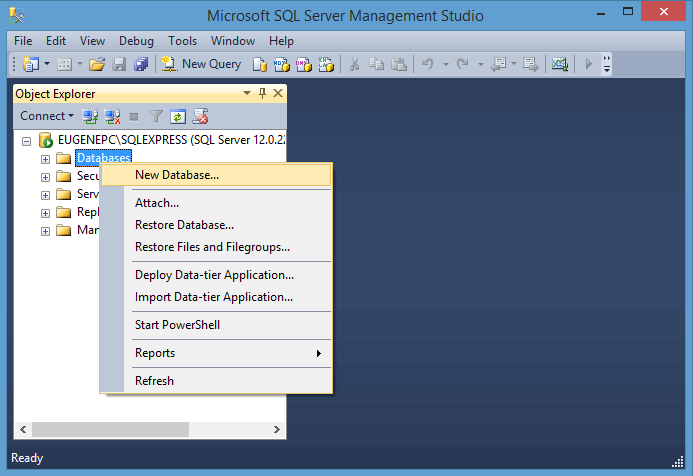
После этого нам открывается окно для создания базы данных:
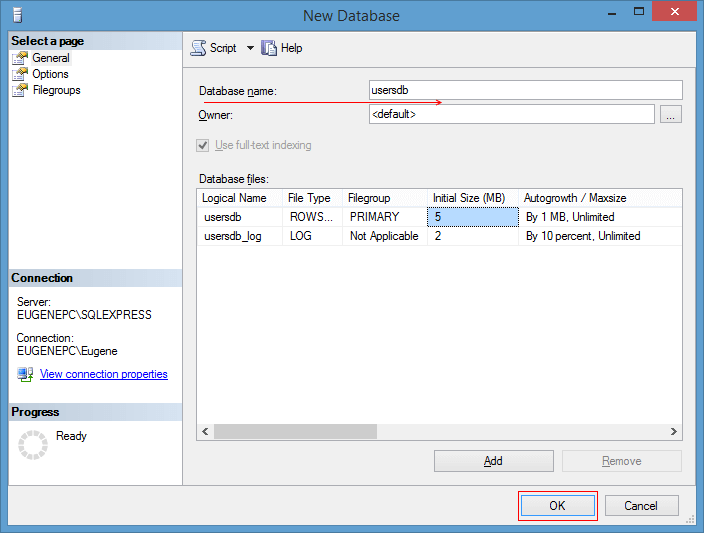
В нем в поле Database Name нам надо ввести название базы данных. Введем usersdb. Больше здесь вводить ничего не требуется, и поэтому нажмем на ОК.
После этого в узле Databases появляется новый элемент, который представляет только что созданную базу данных usersdb. Раскроем его и нажмем правой кнопкой мыши на его подузел Tables:
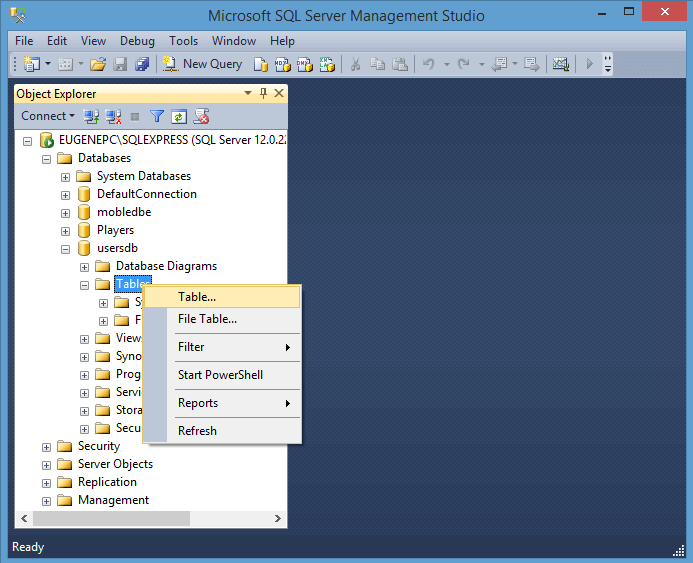
Затем нам открывается дизайнер таблицы:
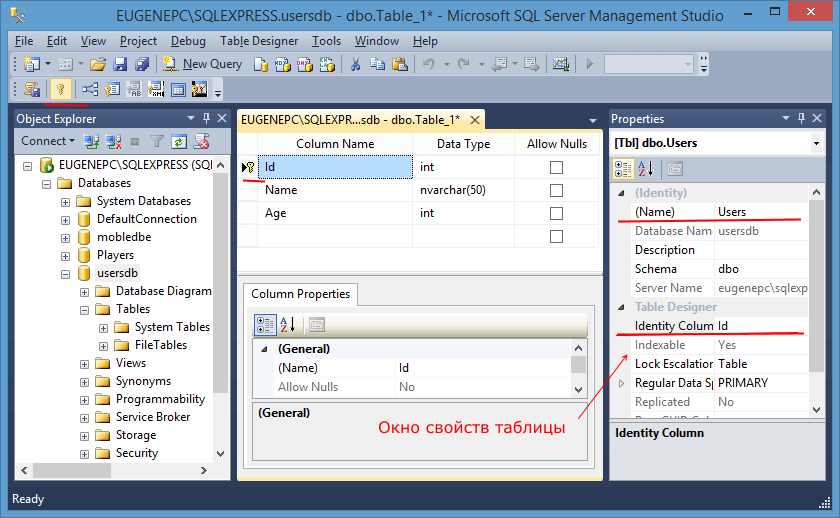
В нем надо указать три столбца: Id, Name и Age, которые будут представлять соответственно уникальный идентификатор пользователя,
его имя и возраст. У первого и третьего столбца надо указать тип int (то есть целочисленный), а у столбца Name - тип nvarchar (строковый).
Кроме того, в окне свойств таблицы в поле Name надо ввести имя таблицы - Users, а в поле Identity ввести Id, то есть тем самым указывая, что столбец Id будет идентификатором.
И в конце нам надо установить курсор на столбец Id и в панели инструментов программы нажать на золотой ключик. После этого напротив поля Id также должен появиться золотой ключик. Этот ключик будет указывать, что столбец Id будет выполнять роль первичного ключа.
После этого нажмем на сохранение и затем на клавишу F5 (обновление), и в узле нашей базы данных появится новая таблица, которая будет называться dbo.Users:
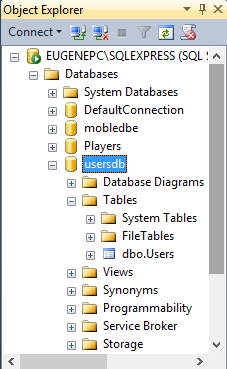
Итак, мы создали базу данных и таблицу, которые будут выполнять функции по хранению данных. И теперь мы можем использовать инфраструктуру ADO.NET для подключения к ним.
- Глава 1. Введение в ADO.NET
- Глава 2. C# и MS SQL Server
- Создание базы данных
- Строка подключения
- Создание подключения
- Пул подключений
- Выполнение команд и SqlCommand
- Чтение результатов запроса и SqlDataReader
- Типизация результатов SqlDataReader
- Получение скалярных значений
- Параметризация запросов
- Выходные параметры запросов
- Работа с хранимыми процедурами
- Выходные параметры хранимых процедур
- Транзакции
- Сохранение и извлечение файлов из базы данных
- Глава 3. Работа с SqlDataAdapter и DataSet
- Глава 4. LINQ to SQL